
Kui teie Samsung Galaxy S20 aku ei tööta nii kaua, kui eeldasite, aitavad need näpunäited lahendada halva Galaxy S20 aku kestvuse ja muud probleemid. Tohutu 120Hz ekraani ja 5G kiirusega võite märgata, et telefon sureb veidi liiga kiiresti, kuid võite seda aeglustada.
Tänu suurele 4000 mAh, 4500 mAh ja tohutule 5000 mAh akule Galaxy S20 perekonnas lubab Samsung terve päev aku kestvus. Lisaks laadivad nad ka kiiremini kui kunagi varem.Sellest hoolimata saate nende paremaks muutmiseks hõlpsalt muuta mõnda seadet ja parandada nende näpunäidete abil oma Galaxy S20 aku kasutusaega.

Need näpunäited kehtivad Galaxy S20, S20 + ja Galaxy S20 Ultra puhul.
Kuidas parandada halba Galaxy S20 aku kasutusaega
- Otsige, kas rakendused kasutavad liiga palju akut
- Keelake alati sisse lülitatud ekraan (ja ärkamiseks tõstke)
- Taaskäivitage oma Galaxy S20 nädalas
- Lülitage välja funktsioonid, mida te ei vaja ega kasuta
- Kasutage musta taustapilti ja öiseid režiime
- Vaadake oma ekraani heledust ja unetaimerit
- Kohandage WiFi, GPS ja Bluetoothi seadeid
- Kasutage aku- ja energiasäästurežiime
Pidage meeles, et teie aku kasutustulemused erinevad päevade kaupa, need ei ole samad kui teised inimesed ning telefon õpib teie kasutusharjumustest ja paraneb aja jooksul. Need näpunäited valmistavad teid ette parima kogemuse saamiseks, hoiavad ära võimalikke probleeme ja lahendavad kõik probleemid, millega juba tegelete.
Proovige TIDALi tasuta 30 päeva jooksul
Otsige, kas rakendused kasutavad liiga palju akut
Kui märkate, et telefon sureb kiiremini kui peaks, peaksite kõigepealt probleemi kontrollima ja leidma. Tavaliselt on mõni suur rakendus nagu Google Mapsi navigeerimine endiselt avatud või rakendus käitub valesti. See juhtub rohkem kui arvate ja see võib olla tarkvara ühildumatus, tõrge või lihtsalt juhuslik juhtum.
Peaksite jälgima rakenduste ja seadete menüüd, kuna Galaxy S20 aku tühjenemise korral teavitab telefon sellest. Jah, näete seadete ikooni märguannete rippribal väikest oranži ringi, mis annab märku, et midagi võib valesti olla.
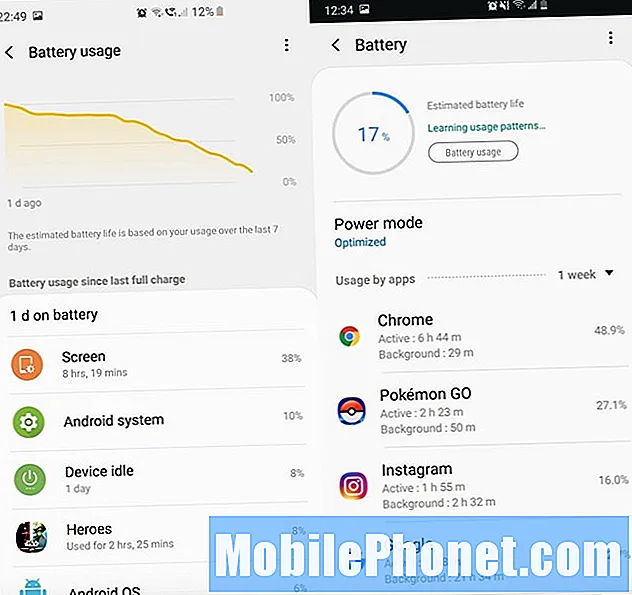
Siiani oleme Galaxy S20 + ja selle 4500 mAh akuga saanud üsna muljetavaldavaid tulemusi. Ja kuigi te ei tohiks eeldada, et saate 8 tundi ekraani sisselülitamise aega, on see kindlasti telefon, mis kestab terve päeva ilma laadimist vajamata. Kui te ei kasuta keskmiselt vähemalt 4–6 tundi „ekraanikuva aega“ või veelgi varajasemalt, siis on midagi valesti. Minema Seaded> Seadme hooldus> Aku> Aku kasutamine et näha, mis toimub.
Peaksite nägema ekraani või ekraani ülaosas, nagu meie pilt vasakul, koos Android OS-i või Android-süsteemiga. Kui tipus on midagi muud, on see halb. Desinstallige rakendus, taaskäivitage telefon või kontrollige rakendust, et näha, mis toimub. Otsige rakenduste värskendusi nii Google Store'is kui ka Samsung Galaxy rakenduste poes.
Loe rohkem: parimad vastupidavad Galaxy S20 Ultra ümbrised
Kogu päeva kasutatavad rakendused tühjendavad kõige rohkem akut ja sama kehtib vidina kohta, mis kontrollib pidevalt ilma või Twitteri. Samal ajal tekivad mõned olukorrad, kus rakendus kasutab ebanormaalset kogust ja see on probleem. Need võivad olla Samsungi rakendused või Play poest alla laaditud rakendused. Seda näeme sageli Facebookis, Snapchatis, WhatsAppis.
Keela alati sisse lülitatud ekraan
Teie Galaxy S20 Ultra suure 6,9-tollise ekraaniga saavad videod ja sisu teie aku kiiresti tühjendada. Ekraan on pidevalt halva aku eluea suurim põhjus.
Ja kuigi enamik inimesi armastab alati sisse lülitatud kuva funktsiooni, võib selle väljalülitamine olukorda parandada. Alati on ekraanil väike kell, kuupäev, märguanded ja aku tase kogu aeg, isegi kui ekraan on välja lülitatud.

Samsung väidab, et AOD kasutab kogu 8-tunnise tööpäeva jooksul ainult umbes 5% akut. Nii et kuigi see on väike erinevus, lülitage see välja, kui otsite kõiki võimalikke eeliseid. Suund Seaded> Lukusta ekraan> jakeelake alati sisse lülitatud ekraan.
Lisaks saate mõnda neist sätetest muuta, et vältida ekraani sisselülitamist taskus või rahakotis, ning olge lihtsalt oma päevaks paremini valmis.

MinemaSeaded> Kuva> ja kerige allapoole ja klappigejuhuslikud puudutused sisse lülitada. Siis mingeSeaded> Lisafunktsioonid> Liikumised ja žestid> ja keelakeTõsta ärkvel koos väljalülitamisegaTopeltpuudutage valikut Wake tunnusjoon. Jällegi tehke seda ainult siis, kui teil on probleeme ekraani sisselülitamisega, kui see ei peaks, näiteks taskus.
Samuti soovitame minna seadetesse> kuva> liikumise sujuvus ja veenduda, et teie telefon on 60Hz. Jah, uus 120 Hz värskendussagedus on uhke, kuid kui vajate paremat aku kasutusaega, jätkake 60Hz-ga.
Aku tööea pikendamiseks taaskäivitage oma Galaxy S20
Ausalt öeldes on meie suurim näpunäide, mis aitab teil kõige rohkem umbes 90% ajast, kui teil probleem on, - taaskäivitage telefon. Enamik inimesi ei mõtle telefoni taaskäivitada, kui aku tühjeneb liiga kiiresti, kuid peaksite seda tegema. See annab kõigele uue alguse, sealhulgas kõigi kaoset põhjustavate rakenduste tapmise.
Lisaks on Samsungil seade, mis taaskäivitab telefoni teie jaoks kord nädalas. See on hämmastav omadus, mida kõik peaksid kasutama. Minema Seaded> Seadme hooldus> Puudutage ülaosas asuvat kolme punkti> ja valige Automaatne taaskäivitamine. Saate valida nädalapäeva, kellaaja (nt laupäeva õhtul kell 3:00) ja muud.
See optimeerib jõudlust, taaskäivitades seadme ja andes sellele igal nädalal uue alguse. Kui olete keegi, kes pole oma telefoni 2-3 kuu jooksul taaskäivitanud, kasutage seda funktsiooni. Sa tänad mind hiljem.
Soodustus 736 ülevaadet [täiendatud] Anker PowerCore Slim 10000 PD, kaasaskantav USB-C laadija (18W), 10000mAh toiteplokk iPhone 11 / Pro / 8 / XS / XR, S10, Pixel 3 ja muudele (laadijat ei sisalda)
736 ülevaadet [täiendatud] Anker PowerCore Slim 10000 PD, kaasaskantav USB-C laadija (18W), 10000mAh toiteplokk iPhone 11 / Pro / 8 / XS / XR, S10, Pixel 3 ja muudele (laadijat ei sisalda) - Kaasaskantav toit: PowerCore Slim 10000 PD on üks meie kõige õhematest PD-toitepankadest, millel on piisavalt võimsust, et pakkuda iPhone XS või Google Pixeli jaoks rohkem kui kahte tasu ja 11-tollise Ipad Pro puhul peaaegu ühte täislaadimist.
- Kolmekordsed laadimisrežiimid: 18 W toiteallikas USB-C port, poweriq-toega USB-A port ja Trickle-Charging režiim väikese energiatarbega seadmete jaoks. Kahe seadme üheaegseks laadimiseks kasutage kahte USB-porti.
- Kiire laadimine: laadige oma PowerCore sisse vaid 4, 5 tunni jooksul, kasutades USB-C toiteallikaga seina laadijat (ei kuulu komplekti). laadimine USB-A laadija ja kaabli (ei kuulu komplekti) kaudu võtab umbes 10, 2 tundi.
- Kvaliteet kogu ulatuses: Aku taseme näitamiseks on sile matt väliskülg ja jahedasinine LED-valgusratas PowerCore Slim 10000 PD nii seest kui väljast.
- Mida saate: PowerCore Slim 10000 PD kaasaskantav laadija, must USB-C-kaabel (mikro-USB-kaabel, USB-A-C-kaabel ja välgukaabel ei kuulu komplekti), reisikotti, tervitusjuhend, meie muretu 18-kuuline ja sõbralik kasutajatugi.
Lülitage välja funktsioonid, mida te ei vaja / kasutate
See järgmine kategooria tekitab kaebusi, sest keegi ei taha telefoni osta ja siis kõik väljamõeldud funktsioonid, mille eest maksis, keelata. Nagu öeldud, lülitage need välja, kui te neid ei kasuta.
Nagu me kõik teame, on Samsungi telefonidel palju tarkvara funktsioone, peaaegu liiga palju. Ja kuigi jah, mõned on üsna korralikud või abivalmid, on enamik neist nišše, mida te absoluutselt kunagi ei kasuta. Räägime servapaneelist, servavalgustusest või kõigist neist žestidest ja peopesaga pühkimise juhtfunktsioonidest.
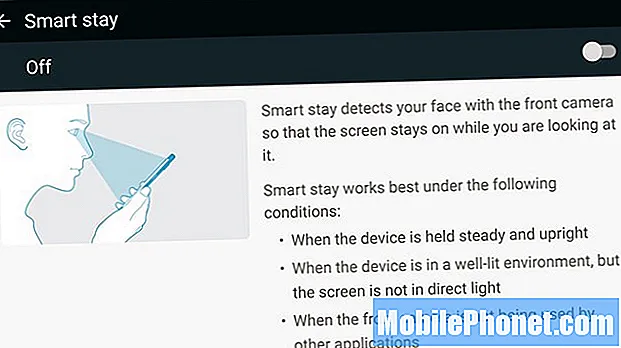
SuundSeaded> Lisafunktsioonid> ja hakake asju välja lülitama. Soovitame keelata Smart Capture, Palm Swipe Capture, Direct Call, Easy Mute, Smart Stay ja teised. Need kõik vajavad telefoni sees voolu ja andureid asjadeks, mida me harva kasutame.
Kasutage musta taustapilti ja / või öörežiimi
Samsungi uusimal tarkvarakogemusel „One UI“ on suurepärane Dark Mode või Dark Theme. Ja neile, kes seda ei tea, säästab pime režiim märkimisväärselt aku kasutusaega. Kui saate muudatustega harjuda, soovitame seda kasutada 24/7. Minema Seaded> Kuva> ja lülitage sisseÖörežiim.
Kuigi me oleme ekraani ja tumedate värvide teemal, kas teadsite, et musta tapeedi kasutamine muudab ka suurt vahet? Samsungi AMOLED-ekraanitehnoloogia erineb tavalisest LCD-ekraanist. Värvide asemel on musta ja musta värvi näitamine lihtsam ja tõhusam. Lisaks ei pea pikslid musta pildi kuvamiseks üksikult - või nii kõrgelt - sisse lülituma. Sellepärast on igal Samsungi (ja Google'i) rakendusel nüüd tume režiim ning seetõttu on tumedad teemad hiljem nii populaarsed.
Kõigi kolme S20 mudeli tohutu ekraaniga võtab ekraan kõige rohkem akut, nii et tumedamate värvide ja taustpiltide kasutamine mõjutab aku eluea pikendamist. Proovige mõnda Zedge'i tumedat taustapilti.
Vaadake oma ekraani heledust ja unetaimerit
Peale telefoni taaskäivitamise on Galaxy S20 aku parema tööea saavutamiseks võib-olla ainus suurim paranemine lihtsalt õppida telefoni kasutama väiksema heledusega. Mind hämmastab see, kui sageli kaebab pereliige, et tema telefon sureb liiga kiiresti, kuid ekraani heledus on 100%. Tõsiselt, te ei vaja seda nii kõrgel ja tõenäoliselt põletab see võrkkestas auku.
Minu telefon ei lähe KUNAGI üle 40% heleduse. Mitte kunagi.
Lisaks, kas teadsite, et enamik inimesi lülitab telefoni vähemalt 140 korda päevas sisse? Ja selleks on tavaliselt lihtsalt kellaaja, kuupäeva või pilgu vaatamine teatisele. Kui olete selle märguande kontrollinud, panete tõenäoliselt telefoni lihtsalt alla ja ekraan jääb 1, 2 või isegi 5 minutiks sisse, kuni see aegub ja mustaks muutub. Seda nimetatakse unetaimeriks ja selle muutmine 30 sekundiks võib säästa tonni akut.
Samsung nimetab seda "ekraani ajalõppuks", mis tähendab, kui kaua telefon pärast iga kasutamist sisse jääb, enne kui ekraan tuhmub ja ise välja lülitub. Soovitame kõige rohkem 30 sekundit või 1 minut. Ja kuigi alati sisse lülitatud ekraan paneb meid ekraani vähem sisse lülitama, soovite siiski unetaimerit ja ekraani heledust reguleerida.
Võite saada lisatundi või kaks päevas, kui kasutate väiksemat ekraani eredust ja lasete oma telefoni ekraani aegumise pärast 30 sekundit tegevusetust.
Kohandage WiFi, GPS ja Bluetoothi seadeid (ja mis tahes operaatori rämpsu)
Enamik nutikaid tehnikasutajaid teab, et WiFi on tõhusam kui Verizoni või T-Mobile'i Interneti-ühendus. Kui olete kodus, ühendage operaatorvõrgu asemel alati oma kodune WiFi. See teeb amärkimisväärne erinevus telefoni kestmises, eriti öösel. Lisaks salvestab see teie andmekava.
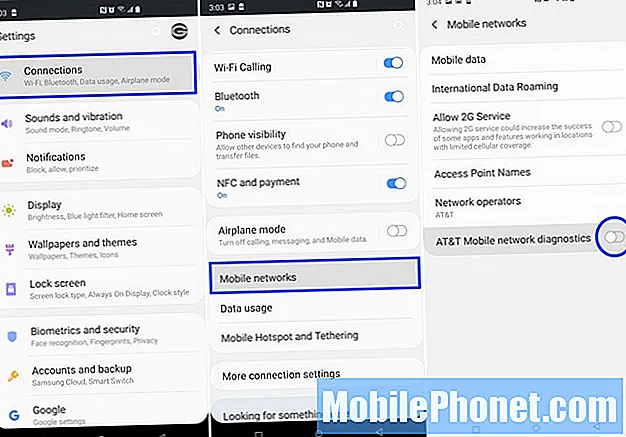
See on tööriist, mis kogub teie seadmest võrguteavet ja jõudlust ning jagab seda AT&T või Verizoniga. See pidev suhtlus tühjendab akut. SuundSeaded> Ühendused> Mobiilsidevõrgud> ja keerake lülitiväljas lehe allservas, nagu oleme ülalpool näidanud. Olete teretulnud. Lisaks ei taha ma, et AT&T jälgiks mind ja minu telefone igal sammul.
Kasutage akusäästjat või energiasäästurežiimi
Enamik inimesi ei kasuta seadetes kunagi akusäästja režiime ega isegi valikut „Energiasäästja”, kuid peaksite seda siiski tegema. Mõlemad teevad koostööd, et meie seadmed püsiksid kauem kui kunagi varem. Ma ei muuda toiterežiime sageli, kuna see muudab eraldusvõimet ja võib teie ikoone ümber paigutada, kuid akusäästja on hämmastav tööriist, mida kasutan pidevalt.
UnderSeaded> Seadme hooldus> Aku leiad mõned Toiterežiimid. Need muudavad ekraani heledust ja eraldusvõimet või isegi aeglustavad protsessorit, et pikendada aku kasutusaega kogu päeva vältel. Lisateabe saamiseks klõpsake siin.
Aku seadete lehe allosas on Google'i kohanduv energiasääst, mis reguleerib teie kasutusmustrite põhjal automaatselt näiteks akut ja jõudlust. See on tegelikult üsna kasulik ja see on Samsungi enda optimeerimise peal. Proovige ühte või mõlemat, kui te pole aku tööga rahul. Me kasutame mõlemat suurepäraste tulemustega ja One UI 2.0 värskendus muutis selle veelgi paremaks.
Muud näpunäited ja nipid
Enne asjade kokkukeeramist tahame läbi vaadata veel mõned pisiasjad, mis teid aitavad. Pidage meeles, et kõik kasutavad telefone veidi erinevalt, nii et teie läbisõit sõltub meie nõuannetest. See teave aitab lihtsalt probleeme lahendada või pikendab aku kasutusaega. Lisaks soovitame kasutajatel proovida rakendust BetteryBatteryStats, et saada lisateavet teie aku kasutamise harjumuste ja nende parandamise kohta.

Teine asi, mida tuleks kaaluda, on Bixby, Samsungi virtuaalne assistent. Ärge kasutage alati kuulavaid ärkamiskäske, kuna see on veel üks asi, mis on alati sees ja kuulamine. Tegelikult soovitame teil Bixby täielikult keelata.
Kui olete tehnikateadlikum, võite proovida minna menüüsse Seaded ja keelata 5G, pannes oma telefoni kasutama ainult 4G LTE-d, keelama 120Hz ekraani või minna arendaja valikutesse ja kohandada mõningaid asju. See tähendab, et olge seadetega lihtsalt ettevaatlik.
Lõpetuseks ärge unustage kasutada lennurežiimi, kui teil pole põhjust telefoni kasutada. See seade lülitab kõik andmed, raadiod, teenused ja muu välja ning enamus telefone võib selle lubamise korral kesta 4-5 päeva. Lennukirežiimi saate sisse lülitada ka telefoni laadimise ajal, et see veelgi kiiremini üles laadida.
Parimad kaasaskantavate Galaxy S20 akulaadijad
Sõltumata sellest, kas tegelete Galaxy S20 aku kasutusaega puudutavate probleemidega või soovite lihtsalt väikest kindlustust, kui teil on asju ajada, puhkust võtta või kontoris ummikus olla, on teil vaja kaasaskantavat akulaadijat. Olen mitu aastat kasutanud akupatareisid ja need on suurepärane viis telefoni laadimiseks, kui teil pole seinakontakti või pole aega selle laadimiseks.
Siin on mõned meie lemmiklaadijad ja kaasaskantavad laadijad ehk kompaktsed akud, mida saate kotis hoida, ja laadige mängu ajal seadme aku üles. Olgu see siis liikvel või autos.
- Anker PowerCore 10000 (USB-C) - Amazon'is 39,99 dollarit
- Kohene keskkonnasõbralik 8-päevane laadija - 99,95 dollarit Amazonis
- Anker 24W kahekordne USB-laadija - 9,49 dollarit Amazonis
- RavPower USB PD autolaadija - 11,99 dollarit Amazonil
Muud üksikasjad ja mis on teie Galaxy S20 jaoks järgmine
Teine asi, mida me uhiuue telefoniga inimestele ütleme, on see, et teie aku eluiga paraneb pärast esimest nädalat. See on endiselt uus ja kasutate seda tavapärasest rohkem, lisaks õpib tarkvara teie harjumusi alles. Aja jooksul hakkab see kauem vastu pidama.
Samsung Galaxy S20 on sõna otseses mõttes täiesti uus, mis tähendab, et võime oodata järgmistel nädalatel ja kuudel palju rohkem. Kui ühel inimesel tekib rohkem probleeme ja probleemid tekivad, väljastab Samsung värskendusi ja asjad muutuvad. Eeldage enne märtsi lõppu suurt värskendust ja järgmise 4–6 kuu jooksul igal kuul vähemalt ühte Galaxy S20 värskendust, kuna need parandavad kasutuskogemust ja parandavad vigu.

Lisaks on tegelikult järgmine Android 11 millalgi 2020. aastal või järgmise aasta alguses. Google käivitas äsja Android 11 arendaja eelvaate, nad vabastavad beetad sel suvel ja ametlik värskendus jõuab millalgi juulis või augustis. Siis hakkab Samsung selle kallal töötama.
See on praegu umbes see, kuid me hoiame silma peal, et saada lisateavet Samsungi uue Galaxy S20 perekonna kohta. Ärge unustage oma uue telefoni jaoks karpi hankida ja siin on ka meie lemmikraadita laadimisplokkide loend.
Viimane värskendus 2020-09-08. See postitus võib sisaldada sidusettevõtte linke. Lisateabe saamiseks klõpsake siin, et lugeda meie avalikustamispoliitikat. Pildid Amazoni API kaudu


